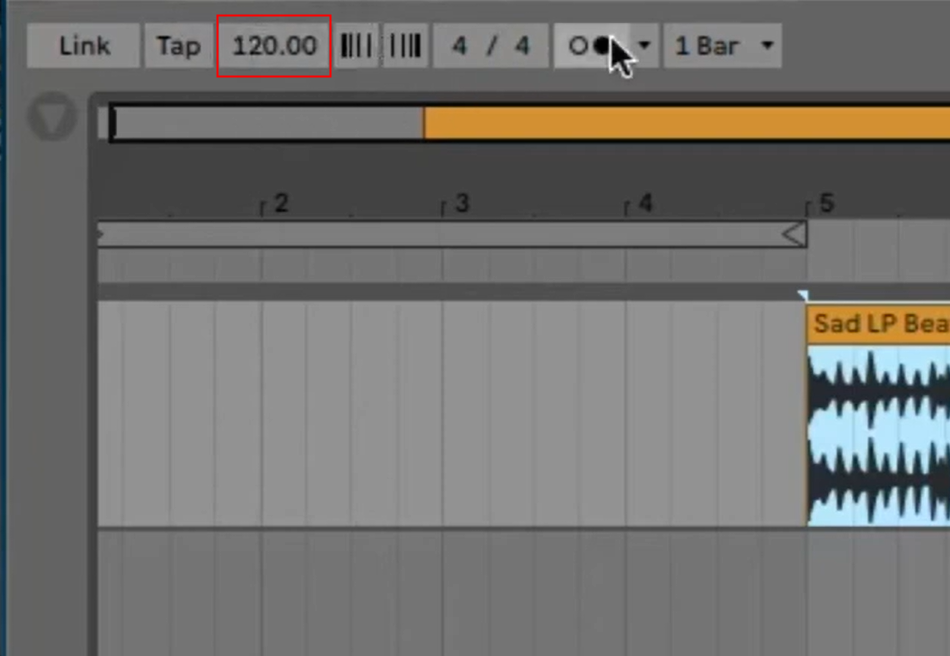- Über EaseUS
- Impressum
- Reviews & Awards
- Lizenz
- Datenschutz
Hauptinhalt
Wichtigste Erkenntnisse
Um eine Spur in GarageBand auf dem Mac zu beschleunigen, öffnen Sie die Editorsteuerung, aktivieren Sie Flex, indem Sie unter der Option "Spur" die Option "Flex aktivieren" aktivieren, und passen Sie den Tempowert nach oben an, um die gesamte Spur zu beschleunigen.
Um eine einzelne Spur auf dem Mac in GarageBand zu beschleunigen, isolieren Sie die Spur, exportieren Sie sie, erhöhen Sie das Tempo mit Flex, exportieren Sie sie erneut und importieren Sie sie wieder.
Um die Geschwindigkeit von Songs in GarageBand auf Ihrem iPhone/iPad anzupassen, öffnen Sie Ihr Projekt, tippen Sie auf das Einstellungssymbol, wählen Sie "Tempo", stellen Sie den gewünschten Tempowert ein oder verwenden Sie den Pfeil nach oben, um die Geschwindigkeit zu erhöhen, und klicken Sie dann auf "Fertig".
GarageBand ist eine von Apple entwickelte Freeware für iOS-, iPadOS- und macOS-Nutzer zum Erstellen von Musik und Podcasts. Wenn Sie Ihrem Track etwas mehr Pep verleihen oder einen Remix erstellen möchten, können Sie die Geschwindigkeit ändern, indem Sie das Tempo in GarageBand ändern und den Flex aktivieren.
Egal, ob Sie auf Ihrem iPhone, iPad oder Mac arbeiten, GarageBand bietet intuitive Werkzeuge und Funktionen, mit denen Sie die Geschwindigkeit Ihrer Tracks ganz einfach manipulieren können. Schauen Sie sich den Artikel an, wenn Sie die Schritte nicht kennen, wie die in der Community:
Automatisches Ändern des Tempos auf dem Mac
Die erste gängige Methode ist das automatische Ändern des Tempos Ihres Songs in GarageBand mithilfe des Audioeditors. Durch das Ändern des Tempos eines Songs wird dessen Geschwindigkeit verändert, da das Tempo (BPM) direkt die Geschwindigkeit beeinflusst, mit der die Beats in der Musik auftreten.
In GarageBand können Sie mit den Funktionen Flex Time und Tempo Track das Tempo ändern, ohne die Tonhöhe zu verändern.
Schritt 1. Öffnen Sie die Editorsteuerungen.
Öffnen Sie GarageBand auf Ihrem Mac und importieren Sie den Song. Doppelklicken Sie auf die Spur oder drücken Sie die E-Taste, um den Editor aufzurufen.

Schritt 2. Aktivieren Sie die Flex.
Klicken Sie auf das Symbol, wählen Sie"Spur", und aktivieren Sie"Flex aktivieren". Damit können Sie eine Änderung in den Audiospuren vornehmen.
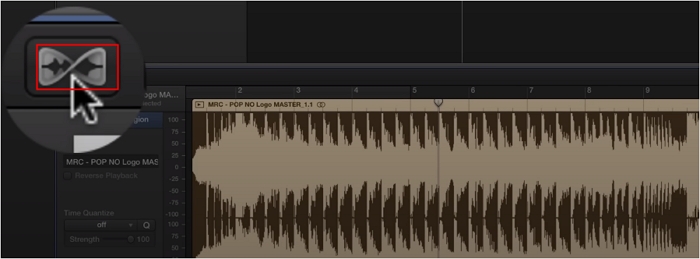
Schritt 3. Stellen Sie den Tempowert ein.
Sie können nun zu den Tempoeinstellungen gehen und einen höheren Wert als den aktuellen eingeben, um Ihren gesamten Track zu beschleunigen.
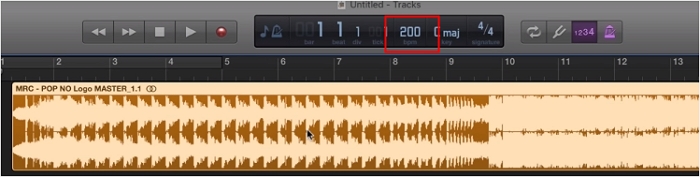
Manuelles Ändern der Geschwindigkeit auf dem Mac
Eine andere Möglichkeit, MP3 zu beschleunigen, besteht darin, Tempopunkte manuell zu setzen, um die Änderungen anzupassen. Der große Nachteil dabei ist natürlich, dass das Tempo nicht genau kontrolliert werden kann.
Sie sollten auch wissen, dass diese Methode auch die Tonhöhe eines Liedes verändert. Wenn Sie das Tempo erhöhen, steigt die Tonhöhe tendenziell an, und wenn Sie das Tempo verringern, sinkt die Tonhöhe tendenziell.
Schritt 1. Stellen Sie den Tempowert ein.
Doppelklicken Sie auf die Tempoanzeige und geben Sie Ihren Wert ein, oder ziehen Sie die Zahl nach oben, um das Tempo zu erhöhen, oder nach unten, um es zu verlangsamen.

Schritt 2. Fügen Sie einen Tempo-Punkt hinzu.
Drücken Sie Umschalt + Befehl + T, um die Tempospur zu öffnen. Oder wählen Sie in der Symbolleiste"Spur" >"Tempospur anzeigen". Eine neue Spur wird über Ihren Spuren angezeigt.

Schritt 3. Erstellen Sie Tempo-Punkte.
Suchen Sie den Abschnitt des Liedes und doppelklicken Sie einfach auf diese Linie, um einen neuen Tempopunkt zu erstellen. Ziehen Sie die Linie auf die gewünschte BPM. Passen Sie die Tempo-Rampe an und wählen Sie, um die Tempospur aus dem Menü auszublenden.

Beschleunigen einer einzelnen Spur auf dem Mac
Oft möchte man eine einzelne Spur eines Songs beschleunigen, um das Tempo anderer Spuren in der Komposition anzupassen oder bestimmte Abschnitte der Musik zu betonen. GarageBand ermöglicht es Benutzern, eine bestimmte Spur zu beschleunigen, aber der Prozess kann schwierig sein.
Schritt 1. Holen Sie sich die Zielspur.
Öffnen Sie das Projekt, suchen Sie die gewünschte Audiospur, und schalten Sie die anderen Spuren entweder stumm oder löschen Sie sie. Speichern Sie das Projekt, bevor Sie es löschen.
Schritt 2. Song auf Festplatte exportieren.
Klicken Sie in der Menüleiste auf"Freigeben" und wählen Sie"Song auf Diskette exportieren..." und legen Sie den Songnamen, das Ziel, das Format und die Qualität fest.

Schritt 3. Erhöhen Sie das Tempo.
Öffnen Sie ein neues Projekt und importieren Sie die einzelne Spur darin. Aktivieren Sie den Flex und erhöhen Sie den Wert in der Tempoanzeige. Gehen Sie auf"Freigabe" >"Song auf Festplatte exportieren..." und speichern Sie ihn auf dem Desktop.
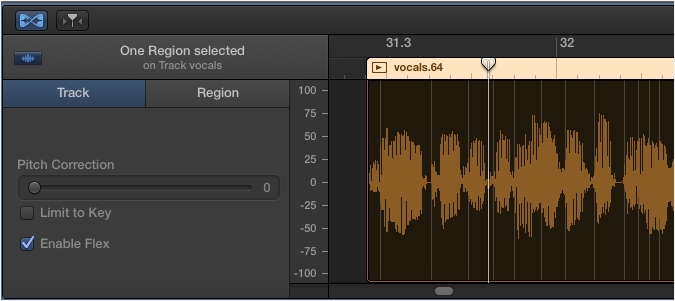
Schritt 4. Song in Originalprojekt importieren.
Öffnen Sie das Originalprojekt in GarageBand und importieren Sie den Song mit erhöhtem Tempo.
Audio auf dem iPhone/iPad beschleunigen
Sie können MP3-Dateien in GarageBand auf Ihrem iPhone/iPad beschleunigen oder verlangsamen. Folgen Sie diesen Anweisungen:
Schritt 1. Öffnen Sie die Tempoeinstellungen.
Öffnen Sie das Projekt mit den Audiodaten, die Sie beschleunigen möchten, in GarageBand. Klicken Sie auf das Einstellungssymbol oben rechts und wählen Sie"Tempo".
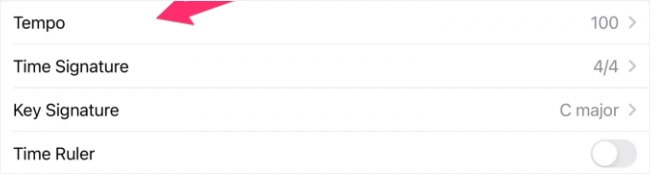
Schritt 2. Passen Sie das Tempo an.
Tippen Sie auf , um das Tempo einzustellen, oder verwenden Sie den Pfeil nach oben, um das Tempo zu erhöhen. Klicken Sie auf"Fertig".
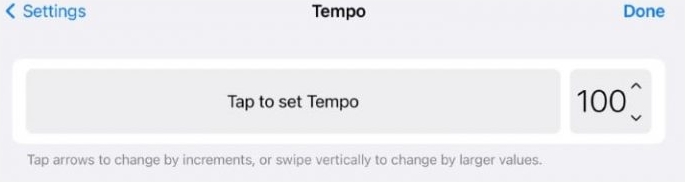
Teilen Sie den Artikel mit anderen Musikbegeisterten, um ihnen zu helfen, neue kreative Möglichkeiten zu erschließen!
Audio online beschleunigen oder verlangsamen
Wenn Sie die Schritte für kompliziert halten, sollten Sie vielleicht einen Online-Audio-Geschwindigkeitswechsler wie EaseUS Online Vocal Remover ausprobieren, ohne die Qualität Ihrer Songs zu beeinträchtigen. Sie können die Geschwindigkeit von 0,5x bis 1,5x ändern, und Sie müssen keine Software installieren.

Dieser Speed Booster unterstützt mehrere Dateiformate, darunter MP3, WAV, M4A, MP4 und mehr, und exportiert sie als MP3-Datei. Es ist auch ein MP3-Lautstärke-Booster, Rauschentfernungsprogramm, Songschlüssel-Finder und Acapella-Extrahierer.
Wesentliche Merkmale
- Geschwindigkeitseinstellung von 0,5x bis 1,5x.
- MP3-Lautstärkeanhebung und Tastenfindung.
- Unterstützt mehrere Audioformate.
- Entfernt Gesang, unerwünschtes Rauschen und Instrumentenspuren.
Unterstützt durch den fortschrittlichen KI-Algorithmus, ist der gesamte Prozess einfach und schnell. Sie können ihn hier sicher aufrufen.
Um ein Audio/Video kostenlos online zu beschleunigen:
Schritt 1. Öffnen Sie die Hauptschnittstelle von EaseUS Online Speed Changer. Die linke Seitenleiste zeigt neue Funktionen dieses Online-Tools. Finden Sie"Pitch changer" und klicken Sie darauf.

Schritt 2. Legen Sie dann die Audio-/Videodatei in das leere Feld. Es werden mehrere Dateiformate unterstützt, darunter MP3, MP4, WAV, M4A und FLAC.
Schritt 3. Die Website wird Ihre Datei mit AI analysieren. Sie können den kleinen Punkt im Abschnitt"Geschwindigkeit" ziehen, um die Geschwindigkeit in einem Bereich von 0,5X bis 1,5X zu verringern oder zu erhöhen.

Schritt 4. Klicken Sie auf"Speichern und exportieren", um die verarbeitete Datei in Ihr lokales Dateiverzeichnis herunterzuladen.
Einpacken
Zusammenfassend lässt sich sagen, dass die Beherrschung der Kunst, Tracks in GarageBand zu beschleunigen, Musikern und Produzenten gleichermaßen ein Reich an kreativen Möglichkeiten eröffnet, das es ihnen ermöglicht, dynamische und ansprechende Kompositionen für verschiedene Plattformen wie iPhone, iPad und Mac zu erstellen.
Mit den intuitiven Werkzeugen von GarageBand lässt sich die Anpassung des Tempos nahtlos in Ihren Musikproduktions-Workflow integrieren, um die Energie und den Fluss Ihrer Tracks mit Präzision zu verbessern.
Für diejenigen, die zusätzliche Flexibilität und Bequemlichkeit suchen, bieten Tools wie der EaseUS Online-Tempowechsler weitere Möglichkeiten, mit Tempoveränderungen zu experimentieren und Ihre musikalische Vision zu verfeinern.
FAQs zum Beschleunigen von Audio in GarageBand
1. Wie kann ich eine Audiodatei beschleunigen?
Um eine Audiodatei zu beschleunigen, besuchen Sie den EaseUS Online Speed Changer, importieren Sie die Audiodatei und schalten Sie den Schieberegler um, um die Datei bis zu 1,5x zu beschleunigen.
2. Wie macht man einen beschleunigten Song?
Um eine beschleunigte Version eines Songs zu erstellen, können Sie eine Audiobearbeitungssoftware verwenden, mit der Sie das Tempo des Songs anpassen können.
- Verwenden Sie eine Audiobearbeitungssoftware wie Audacity, Audition, GarageBand oder eine andere DAW.
- Importieren Sie den Song in die Software.
- Verwenden Sie"Tempo","Geschwindigkeit" oder"Zeitdehnung" zum Einstellen.
- Hören Sie sich den Song an und exportieren Sie ihn.
3. Wie kann man einen Track in GarageBand verstärken?
Um eine Spur in GarageBand zu verstärken, ziehen Sie den Schieberegler für die Spurlautstärke oder das Spurpanorama nach links oder rechts.
4. Wie kann ich das Tempo in GarageBand ändern, ohne die Tonhöhe zu verändern?
- Heben Sie die Auswahl aller Audiospuren in GarageBand auf.
- Halten Sie gleichzeitig Strg + Alt + G gedrückt.
- Doppelklicken Sie auf die gewünschte Spur, um die Geschwindigkeit anzupassen (sie wird lila).
- Wählen Sie"FOLLOW PITCH AND TEMPO" in der Audioregion.
- Navigieren Sie zum unteren LCD-Feld und blättern Sie durch die Takte, bis Sie das Zieltempo gefunden haben.
- Klicken Sie auf die Schaltfläche unter dem Tempo und ändern Sie die Geschwindigkeit des Songs entsprechend.